 Předpoklady
Předpoklady
 Postup
Postup
 Odinstalování
Odinstalování
 Přechod na Oracle UMS databázi
Přechod na Oracle UMS databázi
Předpoklady
| • | Microsoft SQL Server (2003/2005/2008) s databází UMS, s povoleným přístupem přes TCP/IP a spuštěnou službou "SQL Server Browser". |
| • | JDBC ovladač pro Microsoft SQL Server verze 1.2 (verze 2.0 způsobuje pád systému Pentaho). |
 Poznámka: Java Runtime Environment (JRE) verze 1.5 (verze 1.5 musí být dodržena, protože software používá vlastnosti jazyka zavedené po verzi 1.4 a verze 1.6 ještě není podporována) už je součástí instalace Pentaho, proto není uvedeno v předpokladech instalace.
Poznámka: Java Runtime Environment (JRE) verze 1.5 (verze 1.5 musí být dodržena, protože software používá vlastnosti jazyka zavedené po verzi 1.4 a verze 1.6 ještě není podporována) už je součástí instalace Pentaho, proto není uvedeno v předpokladech instalace.
Postup
UMS Reporting je součástí instalace DATASYSYS UMS (od verze 5.5).
Volitelnou součástí instalačního programu je instalace prostředí Pentaho BI Serveru, v rámci něhož aplikace UMS Reporting běží.
 Viz kapitola Instalace serverových částí - Vlastní instalace - Výběr produktových komponent UMS a modulů.
Viz kapitola Instalace serverových částí - Vlastní instalace - Výběr produktových komponent UMS a modulů.
Bezohlednou instalací UMS Reportingu - Pentaho serveru v samostatném Tomcatu, jenž obsadí výchozí porty, by mohlo dojít k interferenci s jinou instancí Tomcat serveru. Proto je v konfigurační části instalačního procesu UMS, v případě instalace UMS Reportingu, testováno, zda nejsou obsazeny porty 8005, 8080, které jsou pro tuto technologii (Tomcat) výchozí.
V případě, že je některý z portů obsazen, je uživateli nabídnut konfigurační krok s možností změny nastavení portů (chybně zvolené síťové porty jsou označeny červeným křížkem). Při opouštění tlačítkem Další je opětovně testováno, zda vybrané porty nejsou obsazeny. V případě, že jsou, je uživatel o této skutečnosti informován standardním chybovým dialogem s možností test překročit.
Konfigurační krok je zobrazen pouze v případě, že je instalován UMS Reporting (ať MobilChange či FaxChange) a že je některý z testovaných portů (8005 a 8080) obsazen.
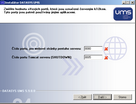 |
| Konfigurační krok |
V případě, že uživatel vybere TCPIP port, který nebude pro Pentaho server použitelný, bude o této skutečnosti informován hlášením: „Vybraný TCPIP port je již používán, stiskněte tlačítko OK a vyberte jiný.“.
Pentaho server bude po úplné instalaci k dispozici na zvoleném portu, např. 9000. Zároveň nebude docházet ke konfliktu s konkurenčním Tomcatem - např. k restartu obou serverů současně.
 Upozornění: Při upgrade UMS je doporučeno prostřednictvím Konfigurátor úloh DATASYS UMS (UMS Task Configurator) v UMS úloze UmsReporting zkontrolovat nastavení přiřazeného portu Pentaho serveru.
Upozornění: Při upgrade UMS je doporučeno prostřednictvím Konfigurátor úloh DATASYS UMS (UMS Task Configurator) v UMS úloze UmsReporting zkontrolovat nastavení přiřazeného portu Pentaho serveru.
 Viz příručka pro Konfigurátor úloh.
Viz příručka pro Konfigurátor úloh.
 Upozornění: Po upgradu na 5.12 se musí spustit úloha UMS Reporting 3 v UMS Task Manager (opět prostřednictvím Konfigurátor úloh DATASYS UMS).
Upozornění: Po upgradu na 5.12 se musí spustit úloha UMS Reporting 3 v UMS Task Manager (opět prostřednictvím Konfigurátor úloh DATASYS UMS).
 Poznámka: Obecně se po každém upgrade doporučuje zkontrolovat běžící ulohy UMS.
Poznámka: Obecně se po každém upgrade doporučuje zkontrolovat běžící ulohy UMS.
Odinstalování
Odinstalaci provádí instalační program UMS a sestává se z těchto kroků:
| 1. | Zastavení Pentaho BI Serveru příkazem DATASYS UMS\SharedFiles\UmsReporting\stop-pentaho.bat. |
| 2. | Odstranění služby UMS Reporting. |
Přechod na Oracle UMS databázi
Protože Oracle databázi není možné nastavit přímo v instalační programu UMS, je nutné UMS Reporting přenastavit pro práci s Oracle UMS databází až po instalaci.
 Viz též příručka Konfigurace prostředí UMS.TaskManager.
Viz též příručka Konfigurace prostředí UMS.TaskManager.
| 2. | Nainstalujte UMS databázi na Oracle server |
| 3. | Soubory fax-reporting-by-mail.xaction, fax-reporting-detail.xaction a fax-reporting-detail-month.xaction ve složce UmsReporting\pentaho-solutions\ums-xchange\fax-reporting přepište soubory se stejnými názvy, ovšem s příponou .ORACLE (pokud byste se později vraceli k MS SQL, použijete soubory s příponou .MSSQL). |
| 4. | Nastavte Oracle UMS databázi jako datový zdroj pro UMS Reporting: |
| • | Zazálohujete si soubor UmsReporting\data\hsqldb\hibernate.script přejmenováním na UmsReporting\data\hsqldb\hibernate.script.bak. |
| • | Zkopírujete soubor UmsReporting\data\hsqldb\hibernate.script.template jako soubor UmsReporting\data\hsqldb\hibernate.script. |
| • | Spusťte UMS Reporting v UMS Task Manageru. |
| • | Při běžícím Pentaho serveru spusťte UmsReporting\administration-console\startup.bat. |
| • | Na UMS serveru otevřete: http://localhost:8099 a přihlaste se pomocí uživatelského jména a hesla. |
| • | Vlevo klikněte na položku Administration a na záložce, která se otevře, klikněte na Data Sources. |
| • | Přidejte nový datový zdroj s názvem UMS: |
| o | Jako Driver class vyberte: oracle.jdbc.driver.OracleDriver. |
| o | Zadejte uživatele a heslo. |
| o | URL zadejte ve tvaru: jdbc:oracle:thin:@//<SERVER>/<SID>,
kde <SERVER> je jméno Oracle serveru a <SID> je jméno instance databáze. |
| • | Pomocí tlačítka otestujte, zda je datový zdroj funkční. |
| • | Uložte datový zdroj a ukončete administrátorskou komponentu příkazem UmsReporting\administration-console\stop.bat. |
| 5. | Restartujte UMS Reporting v UMS Task Manageru. |
![]() Přechod na Oracle UMS databázi
Přechod na Oracle UMS databázi ![]() Poznámka: Java Runtime Environment (JRE) verze 1.5 (verze 1.5 musí být dodržena, protože software používá vlastnosti jazyka zavedené po verzi 1.4 a verze 1.6 ještě není podporována) už je součástí instalace Pentaho, proto není uvedeno v předpokladech instalace.
Poznámka: Java Runtime Environment (JRE) verze 1.5 (verze 1.5 musí být dodržena, protože software používá vlastnosti jazyka zavedené po verzi 1.4 a verze 1.6 ještě není podporována) už je součástí instalace Pentaho, proto není uvedeno v předpokladech instalace. ![]() Viz kapitola Instalace serverových částí - Vlastní instalace - Výběr produktových komponent UMS a modulů.
Viz kapitola Instalace serverových částí - Vlastní instalace - Výběr produktových komponent UMS a modulů.![]() Upozornění: Při upgrade UMS je doporučeno prostřednictvím Konfigurátor úloh DATASYS UMS (UMS Task Configurator) v UMS úloze UmsReporting zkontrolovat nastavení přiřazeného portu Pentaho serveru.
Upozornění: Při upgrade UMS je doporučeno prostřednictvím Konfigurátor úloh DATASYS UMS (UMS Task Configurator) v UMS úloze UmsReporting zkontrolovat nastavení přiřazeného portu Pentaho serveru.![]() Viz příručka pro Konfigurátor úloh.
Viz příručka pro Konfigurátor úloh.![]() Upozornění: Po upgradu na 5.12 se musí spustit úloha UMS Reporting 3 v UMS Task Manager (opět prostřednictvím Konfigurátor úloh DATASYS UMS).
Upozornění: Po upgradu na 5.12 se musí spustit úloha UMS Reporting 3 v UMS Task Manager (opět prostřednictvím Konfigurátor úloh DATASYS UMS).![]() Poznámka: Obecně se po každém upgrade doporučuje zkontrolovat běžící ulohy UMS.
Poznámka: Obecně se po každém upgrade doporučuje zkontrolovat běžící ulohy UMS.![]() Viz též příručka Konfigurace prostředí UMS.TaskManager.
Viz též příručka Konfigurace prostředí UMS.TaskManager.